Как да се създаде PPPoE (ADSL с потребителско име и парола) интернет връзка в Windows 8 - започнете с Windows 8
Как да се създаде PPPoE (ADSL с потребителско име и парола) интернет връзка в Windows 8
Свързваме нашата ADSL модем LAN кабел към нашия компютър / лаптоп. Отиди на Център за мрежи и споделяне. За да направите това, натиснете десния бутон на мишката върху иконата на връзката на (намира се в долния десен ъгъл, до часовника), или натиснете Win + X - Control Panel - The Center мрежа контрол и център за споделяне:
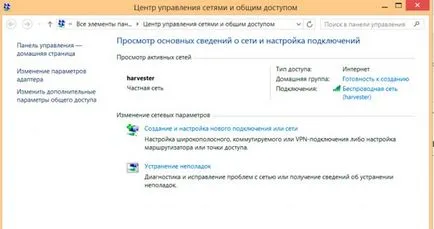
Мениджмънт Център за мрежи и споделяне
Щракнете върху Настройка на нова връзка или мрежа:

Създаване на нова връзка
Изберете Свързване към интернет и кликнете Next
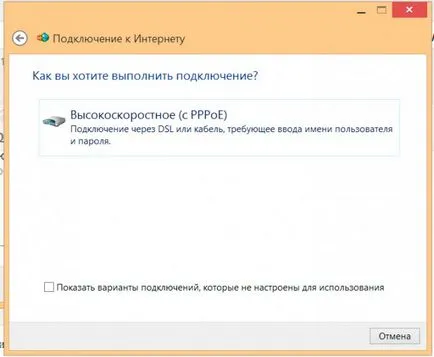
Създаване на нова PPPoE връзка
Изборът Vysokosorostnoe PPPoE връзка (кликнете върху него):
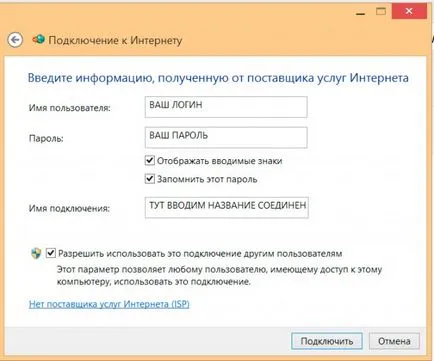
Въведете в областта на нашите данни, ние поставете отметка на екрана и натиснете Connect.

Ако всичко е наред, тогава ще имаме нова връзка към Интернет. За да го свържете трябва да отидете в Центъра за мрежи и споделяне. Ляв клик върху линка Смяна на адаптера:
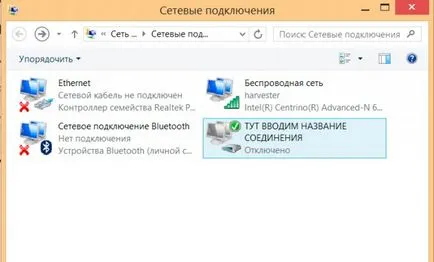
Свързване на нова връзка
Кликнете два пъти върху връзката ни да е на екрана на правилните мрежи се появява панел:

Кликнете на връзката ни, ще се появи бутон Connect, както е показано по-горе. След това, трябва да сте в Интернет!